Inhaltsverzeichnis
Windows 10 und Windows 8 werden mit vielen standardmäßig vorinstallierten Apps ausgeliefert. Diese integrierten Apps werden auch als "bereitgestellte Apps" bezeichnet und werden für jeden neu erstellten Benutzer installiert. Die integrierten Apps können nicht wie alle anderen modernen Apps über die Windows-Benutzeroberfläche entfernt werden, und wenn Sie sie von Ihrem System deinstallieren möchten, müssen Sie PowerShell-Befehle verwenden.
In einem früheren Tutorial haben wir gezeigt, wie man bestimmte Windows Modern-Apps deinstallieren kann. In diesem Tutorial zeige ich Ihnen, wie Sie alle bereitgestellten (integrierten) Apps auf einem Windows 10- oder Windows 8-Computer auf einmal deinstallieren können.
Beachten Sie, dass Sie bei der Deinstallation einer modernen Standardanwendung aus der PowerShell nur die Registrierung der Anwendung aus dem/den Benutzerkonto(s) aufheben. Wenn Sie die Installationsdateien der Anwendung vollständig entfernen möchten, folgen Sie den Anweisungen in diesem Artikel: Löschen der Installationspaketdateien der bereitgestellten Anwendung in Windows 10, 8.
- Ähnliche Artikel: Wie man bestimmte Apps in Windows 10 deinstalliert.

Wie man alle vorinstallierten Apps aus Windows 10 und Windows 8 entfernt.
Schritt 1: Öffnen Sie PowerShell mit Admin-Rechten.
1. Geben Sie in das Suchfeld von Cortana ein powershell *
Hinweis: Unter Windows 8, 8.1: Drücken Sie die " Windows " + " S "Tasten, um das Suchfeld zu öffnen und geben Sie powershell .
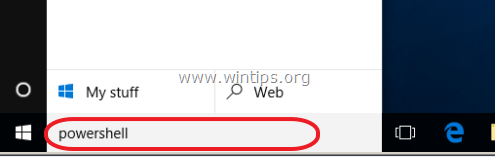
2. Rechtsklick auf Windows PowerShell auf die Ergebnisse und wählen Sie Als Administrator ausführen .
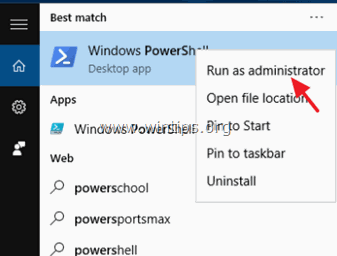
Schritt 2: Entfernen Sie alle integrierten bereitgestellten Apps in Windows 10, 8.1 und 8 OS.
Teil 1: Alle standardmäßig integrierten Apps aus einem bestimmten Benutzerkonto entfernen. Teil 2: Alle standardmäßig integrierten Apps aus allen Benutzerkonten entfernen. Teil 1: Alle standardmäßig integrierten Apps aus einem bestimmten Benutzerkonto entfernen.
Vorschlag: Der unten stehende Befehl entfernt alle modernen Anwendungen nur von einem bestimmten Konto. Meiner Meinung nach empfehle ich nicht, alle eingebauten Anwendungen zu entfernen, da einige Anwendungen wichtig sind, damit Windows richtig funktioniert.
- So entfernen Sie alle integrierten Anwendungen nur aus dem aktuell Konto geben Sie den folgenden Befehl ein:
- Get-AppXPackage
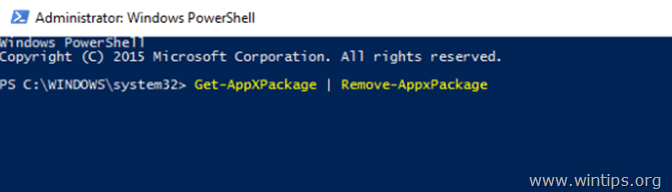
- So entfernen Sie alle Standard-Modern-Apps für eine bestimmtes Benutzerkonto geben Sie den folgenden Befehl ein:
- Get-AppxPackage -Benutzer Nutzername
Wo Nutzername : Geben Sie den Benutzernamen des Kontos ein, aus dessen Profil Sie die standardmäßig installierten Anwendungen entfernen möchten.
Beispiel Nr. 1: Wenn Sie alle standardmäßig installierten Anwendungen für das Benutzerkonto "User1" auf einem persönlichen (lokalen) Computer entfernen möchten, müssen Sie diesen Befehl eingeben:
- Get-AppxPackage -Benutzer User1
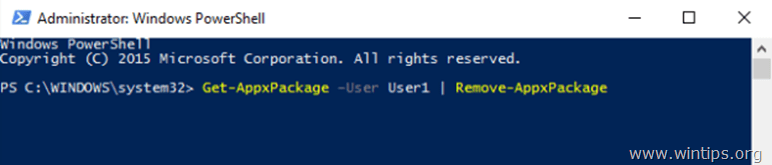
Beispiel Nr. 2: Wenn Sie alle standardmäßig integrierten Anwendungen für den Benutzer "User1" auf einem Computer, der zur Domäne "WINTIPS" gehört, entfernen möchten, müssen Sie den folgenden Befehl eingeben:
- Get-AppxPackage -Benutzer WINTIPS\Benutzer1
Wenn Sie in Zukunft alle integrierten Apps wiederherstellen (neu installieren) möchten, lesen Sie diesen Artikel: Neuinstallation der standardmäßigen integrierten Apps in Windows 10.
Teil 2: So entfernen Sie alle standardmäßigen (integrierten) Anwendungen aus allen Benutzerkonten.
1. Um alle Standard-Apps von allen Benutzern auf einem Windows 10-Computer zu entfernen, geben Sie den folgenden Befehl im PowerShell (Admin)-Fenster ein * :
Anmerkungen:
Der unten stehende Befehl, um alle integrierten Apps aus allen Benutzerkonten zu entfernen, funktioniert nicht in Windows 10 1803 und späteren Versionen.
2. ich schlage nicht vor, alle installierten Anwendungen zu entfernen, da einige Anwendungen wichtig sind, damit Windows richtig funktioniert.
- Get-AppxPackage -AllUsers
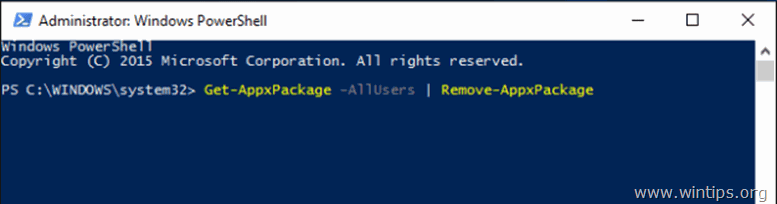
Zusätzliche Hilfe:
- Wenn Sie alle bereitgestellten App-Pakete (Installationsdateien) löschen möchten, folgen Sie den Anweisungen in diesem Artikel: So löschen Sie die Installationspaketdateien der bereitgestellten Apps in Windows 10, 8. Wenn Sie alle integrierten Apps in Zukunft wiederherstellen (neu installieren) möchten, lesen Sie diesen Artikel: So installieren Sie standardmäßige integrierte Apps in Windows 10 neu.
Das war's! Lassen Sie mich wissen, ob dieser Leitfaden Ihnen geholfen hat, indem Sie einen Kommentar über Ihre Erfahrungen hinterlassen. Bitte mögen und teilen Sie diesen Leitfaden, um anderen zu helfen.

Andy Davis
Der Blog eines Systemadministrators über Windows





